- このマニュアルについて
- Cisco Unified Communications Manager Assistant の概要
- Cisco Unified Communications Manager Assistant Console スタート アップ ガイド
- Assistant Console を使用したコールの 処理方法
- アシスタント側:電話機での Cisco Unified Communications Manager Assistant の使用方法
- マネージャ側:共有回線モードで Cisco Unified Communications Manager Assistant を使用した電話機の使用方法
- マネージャ側:プロキシ回線モードで Cisco Unified Communications Manager Assistant を使用した電話機 の使用方法
- マネージャ 機能の設定方法
- 索引
Cisco Unified Communications Manager Assistant ユーザ ガイド for Cisco Unified Communications Manager 6.0
偏向のない言語
この製品のマニュアルセットは、偏向のない言語を使用するように配慮されています。このマニュアルセットでの偏向のない言語とは、年齢、障害、性別、人種的アイデンティティ、民族的アイデンティティ、性的指向、社会経済的地位、およびインターセクショナリティに基づく差別を意味しない言語として定義されています。製品ソフトウェアのユーザーインターフェイスにハードコードされている言語、RFP のドキュメントに基づいて使用されている言語、または参照されているサードパーティ製品で使用されている言語によりドキュメントに例外が存在する場合があります。シスコのインクルーシブランゲージに対する取り組みの詳細は、こちらをご覧ください。
翻訳について
このドキュメントは、米国シスコ発行ドキュメントの参考和訳です。リンク情報につきましては、日本語版掲載時点で、英語版にアップデートがあり、リンク先のページが移動/変更されている場合がありますことをご了承ください。あくまでも参考和訳となりますので、正式な内容については米国サイトのドキュメントを参照ください。
- Updated:
- 2017年5月27日
章のタイトル: アシスタント側:電話機での Cisco Unified Communications Manager Assistant の使用方法
アシスタント側:電話機での Cisco Unified Communications Manager Assistant の使用方法
Cisco Unified IP Phone の Cisco Unified Communications Manager Assistant の一部の機能に直接アクセスできます。呼出音の選択を除いて、これらの機能は Assistant Console アプリケーションでも使用できます。
Cisco Unified Communications Manager Assistant では、アシスタントが Cisco Unified Communications Manager Assistant Console アプリケーションで実行できる操作のほとんどを、物理的な電話機のボタンとソフトキーを使用して実行することができます。
アシスタントの電話機の Cisco Unified Communications Manager Assistant 機能は、Assistant Console アプリケーションと同時に使用できます。
アシスタントの電話機の Cisco Unified Communications Manager Assistant は、次の電話機でサポートされています。
•![]() Cisco Unified IP Phone 7971G-GE
Cisco Unified IP Phone 7971G-GE
•![]() Cisco Unified IP Phone 7970G
Cisco Unified IP Phone 7970G
•![]() Cisco Unified IP Phone 7961G
Cisco Unified IP Phone 7961G
•![]() Cisco Unified IP Phone 7961G-GE
Cisco Unified IP Phone 7961G-GE
•![]() Cisco Unified IP Phone 7960G
Cisco Unified IP Phone 7960G
•![]() Cisco Unified IP Phone 7941G
Cisco Unified IP Phone 7941G
•![]() Cisco Unified IP Phone 7941G-GE
Cisco Unified IP Phone 7941G-GE
•![]() Cisco Unified IP Phone 7940G
Cisco Unified IP Phone 7940G

(注) アシスタントの電話機の Cisco Unified Communications Manager Assistant を使用する場合は、アシスタントがサポートするマネージャを最大 5 人にすることを強くお勧めします。

(注) 優先アシスタントの設定は、マネージャ(Web URL を使用)またはアシスタント(Assistant Console アプリケーションを使用)のどちらでも実行できますが、電話機そのものでは実行できません。
•![]() 「プロキシ回線モードと共有回線モード」:Cisco Unified Communications Manager Assistant が動作する 2 つのモードについて説明します。
「プロキシ回線モードと共有回線モード」:Cisco Unified Communications Manager Assistant が動作する 2 つのモードについて説明します。
•![]() 「アシスタントの電話機の Manager Assistant へのログイン」:電話機でのログイン プロセスについて説明します。
「アシスタントの電話機の Manager Assistant へのログイン」:電話機でのログイン プロセスについて説明します。
•![]() 「マネージャのステータスの確認」:アシスタントがサポートする各マネージャのステータスの情報について説明します。
「マネージャのステータスの確認」:アシスタントがサポートする各マネージャのステータスの情報について説明します。
•![]() 「コールの処理とその他のアクションの実行」:コールの応答、転送、即時転送、およびアシスタントが実行できるその他のアクションについて説明します。
「コールの処理とその他のアクションの実行」:コールの応答、転送、即時転送、およびアシスタントが実行できるその他のアクションについて説明します。
•![]() 「電話機で Manager Assistant を使用してコールに応答する方法」:アシスタントがコールへの応答に使用できる 3 つの方法について説明します。
「電話機で Manager Assistant を使用してコールに応答する方法」:アシスタントがコールへの応答に使用できる 3 つの方法について説明します。
•![]() 「マネージャの設定」:サポート対象のマネージャに対してアシスタントが制御できる各種の設定について説明します。
「マネージャの設定」:サポート対象のマネージャに対してアシスタントが制御できる各種の設定について説明します。
•![]() 「アシスタントの設定」:転送先やマネージャ ステータスのソートなど、アシスタント関連のオプションの設定方法について説明します。
「アシスタントの設定」:転送先やマネージャ ステータスのソートなど、アシスタント関連のオプションの設定方法について説明します。
•![]() 「呼出音のカスタマイズ方法」:各電話回線の呼出音タイプを関連付ける手順について説明します。
「呼出音のカスタマイズ方法」:各電話回線の呼出音タイプを関連付ける手順について説明します。
プロキシ回線モードと共有回線モード
Cisco Unified Communications Manager Assistant アプリケーションを使用すると、アシスタントはマネージャへのコールをより効率的に処理できます。Cisco Unified Communications Manager Assistant は、共有回線モードとプロキシ回線モードの 2 つのモードで動作します。このモードは、システム管理者が設定します。
共有回線モード
共有回線モードで Cisco Unified Communications Manager Assistant を使用するアシスタントには、マネージャと同じ電話番号が割り当てられます。この共有番号を使用して、マネージャに代わってコールを処理します。
プロキシ回線モード
ユーザがプロキシ回線モードで Cisco Unified Communications Manager Assistant を使用するアシスタントの場合、マネージャには電話番号が割り当てられ、ユーザにはプロキシとして使用する代行電話番号が割り当てられます。このプロキシ番号を使用して、マネージャに代わってコールを処理します。
モードの識別
最初に、システム管理者が選択したモードを識別する必要があります。マネージャ設定画面を確認します。
アシスタントの電話機の Manager Assistant へのログイン
アシスタントの電話機の Cisco Unified Communications Manager Assistant にログインするには、次の手順を実行します。
ステップ 2![]() [Primary IPMA Phone Service] を選択します。
[Primary IPMA Phone Service] を選択します。
ステップ 3![]() ユーザ ID と PIN を入力してから、 [送信] を押します。
ユーザ ID と PIN を入力してから、 [送信] を押します。
[マネージャ ステータス]画面が表示されます(図5 を参照)。


(注) プライマリ IPMA サービスがダウンした場合、アシスタントの電話機の画面は更新されないため、このような表示にはなりません。その状況でアシスタントがソフトキーを使用しようとすると、「Host not found Exception」というメッセージが表示されます。この場合、アシスタントは[IP Services]メニューから[Secondary IPMA Phone Service]を選択し、再度ログインする必要があります。
マネージャのステータスの確認
図5 は、[マネージャ ステータス]画面の例を示しています。この画面には、特定のアシスタントがサポートするすべてのマネージャのリストが含まれています。
この項では、画面に表示される情報と、画面上のソフトキーについて説明します。
マネージャ ステータス画面での情報表示
アシスタントがサポートするマネージャごとに、次の情報が表示されます。
•![]() マネージャのアシスタント ステータス行:アシスタントがオンラインであるかオフラインであるかが示されます。
マネージャのアシスタント ステータス行:アシスタントがオンラインであるかオフラインであるかが示されます。
•![]() リスト内のマネージャの数:リスト内のマネージャの数をすばやく特定できます。
リスト内のマネージャの数:リスト内のマネージャの数をすばやく特定できます。
•![]() マネージャの名前:次の状況に基づいてこの順序でソートされます。
マネージャの名前:次の状況に基づいてこの順序でソートされます。
•![]() マネージャの名前の左にあるステータス アイコン:これらのステータス アイコンのリストと説明については、 表4 を参照してください。
マネージャの名前の左にあるステータス アイコン:これらのステータス アイコンのリストと説明については、 表4 を参照してください。
コール ステータス アイコン
表4 は、[マネージャ ステータス]画面でマネージャの名前の左に表示される各種のコール ステータス アイコンとその説明を示しています。
コールの処理とその他のアクションの実行
表5 は、[マネージャ ステータス]画面に表示されるソフトキーについて説明しています。ソフトキーを使用すると、各種のコール処理タスクを実行できます。
|
|
|
|---|---|
|
|
マネージャのリストでマネージャを強調表示して選択すると、マネージャ設定画面が表示されます(図6 を参照)。この画面では、選択したマネージャの設定を行うことができます。 |
|
|
|
|
|
|
|
|
呼び出し中、接続済み、または保留中のコールを、対応するマネージャ(デフォルト)または別のプリセットされている番号にただちに転送します。 |
|
|
|
|
|
|
|
|
|
|
|
オフラインになります。マネージャに対して別のアシスタントが設定され、そのアシスタントがオンラインになっている場合は、そのアシスタントがこのマネージャのアクティブ アシスタントになります。 使用可能なアシスタントが存在しない場合、マネージャに対するコールはフィルタリングまたは転送され、各コールによってマネージャの電話機で呼出音が鳴ります。 
(注) プライマリ アシスタントがオフラインになった場合やログアウトした場合、マネージャの電話ステータスとコール ステータスは、次に使用可能なアシスタントの電話機に表示され、このアシスタントがプライマリ アシスタントになります。 |
|
|
アシスタント設定画面が表示されます。ここでは、各種の設定を行うことができます。設定できるフィールドについては、表7 を参照してください。 |
電話機で Manager Assistant を使用してコールに応答する方法
マネージャへのコールは、[マネージャ ステータス]ページに表示されます。コールに応答する方法には、次の 3 つがあります。
•![]() [マネージャ ステータス]ページの [応答] ソフトキーを押す。
[マネージャ ステータス]ページの [応答] ソフトキーを押す。
•![]() 呼び出し中のコールの回線ボタンまたはスピーカ ボタンを選択する。
呼び出し中のコールの回線ボタンまたはスピーカ ボタンを選択する。
•![]() Cisco Unified Communications Manager Assistant 画面を終了し、コール処理画面の[応答]ボタンを選択する。コール処理画面は、Cisco Unified Communications Manager Assistant 画面の終了後に表示される画面です。コール処理画面には、コールの発信元の番号と、 [応答] 、 [リダイレクト] 、および [VM転送] ソフトキーが表示されます。
Cisco Unified Communications Manager Assistant 画面を終了し、コール処理画面の[応答]ボタンを選択する。コール処理画面は、Cisco Unified Communications Manager Assistant 画面の終了後に表示される画面です。コール処理画面には、コールの発信元の番号と、 [応答] 、 [リダイレクト] 、および [VM転送] ソフトキーが表示されます。

(注) これらの方法のいずれかを使用してコールに応答すると、Cisco Unified Communications Manager Assistant 画面がコール処理画面によって上書きされます(コール処理画面がまだ表示されていない場合)。この場合でも、コール処理画面上のソフトキーの使用方法は、通常の場合と同じです。Cisco Unified Communications Manager Assistant はこれらの機能を制御しません。
マネージャの設定
図6 は、マネージャ設定画面を示しています。この画面が表示されるのは、[マネージャ ステータス]画面に表示されたリストからマネージャを選択したときです(図5 を参照)。
表6 では、この画面のフィールドの設定方法について説明します。

|
|
|
|---|---|
|
|
[オン] と [オフ] を切り替えます。このフィールドの設定を変更するには、フィールドを強調表示してから [選択] を押します。このフィールドが[オン]に設定されている場合は、[フィルタモード]フィールドで設定されたフィルタ ルールが適用されます。 
(注) マネージャにフィルタを設定するには、Assistant Console アプリケーションを使用する必要があります。詳細については、「マネージャのフィルタ リスト作成方法」を参照してください。 |
|
|
[排他] と [包含] を切り替えます。このフィールドの設定を変更するには、フィールドを強調表示してから [選択] を押します。 • • |
|
|
|
|
|
[オン] と [オフ] を切り替えます。このフィールドの設定を変更するには、フィールドを強調表示してから [選択] を押します。このフィールドが [オン] に設定されている場合、Cisco Unified Communications Manager Assistant は、呼び出し中、接続済み、または保留中のコールを、マネージャまたは別のプリセットされている番号( [転送先の設定] フィールドを選択して指定した番号)に送信します。 |
|
|
|
|
|
[オン] と [オフ] を切り替えます。このフィールドの設定を変更するには、フィールドを強調表示してから [選択] を押します。プロキシ回線環境でこのフィールドが [オン] に設定されている場合、マネージャへのコールが着信すると、マネージャの電話機でオーディオ アラートが生成されます。 |
アシスタントの設定
図7 は、アシスタント設定画面を示しています。この画面が表示されるのは、[マネージャ ステータス]画面の [設定] ソフトキーを押したときです(図5 を参照)。アシスタント設定画面では、転送先や[マネージャ ステータス]画面のソートなど、各種の項目を設定できます。
表7 では、この画面のフィールドの設定方法について説明します。
表8 では、この画面のソフトキーの使用方法について説明します。
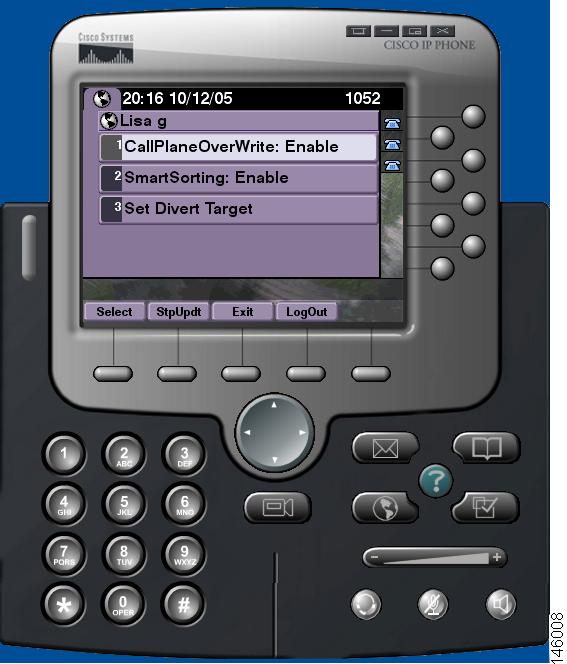
|
|
|
|---|---|
|
|
[有効] と [無効] を切り替えます。このフィールドの設定を変更するには、フィールドを強調表示してから [選択] を押します。このフラグを有効にすると、コール中にリアルタイム更新が送信されます。 この機能は、コールをマネージャに転送する前に、そのマネージャのステータスが話し中であるかアイドルであるかを確認するのに役立ちます。このフラグを有効にすると、コール中にマネージャのステータスの変更が表示されます。 |
|
(有効/無効) |
[有効] と [無効] を切り替えます。このフィールドの設定を変更するには、フィールドを強調表示してから [選択] を押します。このフラグが有効の場合、[マネージャ ステータス]画面は新規コール イベントに基づいてソートされます。 マネージャ リストのソート方法の階層については、「マネージャ ステータス画面での情報表示」を参照してください。 |
|
|
特定のマネージャに対して[すべて転送]フィールドが [オン] に設定されている場合(図6 を参照)、そのマネージャへの着信コールは転送先に転送されます。この転送先は、現在選択されているマネージャ(デフォルト)または電話番号のどちらかです。 コールを電話番号に転送するには、[転送先の設定]フィールドに番号を入力します。電話番号を変更するには、[転送先の設定]フィールドを編集します。 |
呼出音のカスタマイズ方法
呼出音の選択機能を使用して、電話回線ごとに固有の可聴呼出音タイプを関連付けられます。自分の着信コールとマネージャの着信コールをすばやく聞き分けるため、マネージャのプロキシ回線に固有の呼出音タイプを関連付けられます。
次の手順を使用して、直接電話機で呼出音をカスタマイズします。
ステップ 1![]() Cisco Unified IP Phone の [設定] ボタンを押します。
Cisco Unified IP Phone の [設定] ボタンを押します。
ステップ 2![]() ナビゲーション ボタンを使用して[設定]メニューの [呼出音タイプ] を選択します(または電話機のキー パッドで 2 を押します)。
ナビゲーション ボタンを使用して[設定]メニューの [呼出音タイプ] を選択します(または電話機のキー パッドで 2 を押します)。
電話機にある各回線とその回線に選択した呼出音タイプが、電話機の LCD スクリーンに表示されます。最初は、これらすべての回線でデフォルトの呼出音タイプが使用されています。
ステップ 3![]() 回線の呼出音タイプを変更するには、 ナビゲーション ボタンを使用して回線を選択し、 [選択] ソフトキーを押します。
回線の呼出音タイプを変更するには、 ナビゲーション ボタンを使用して回線を選択し、 [選択] ソフトキーを押します。

(注) 電話機で、特定のマネージャに関連付けられているマネージャのプロキシ回線を識別するには、Assistant Console アプリケーションの[マイコール]パネルを確認します。この領域には、マネージャのプロキシ回線とマネージャの名前が表示されます(マネージャのプロキシ回線とは、そのマネージャへの着信コールをアシスタントが受信する回線です)。
ステップ 4![]() ナビゲーション ボタンを使用して、選択した回線に使用できる呼出音タイプのリストをスクロールします。呼出音タイプのサンプルを聞くには、呼出音タイプを選択して [再生] ソフトキーを押します。
ナビゲーション ボタンを使用して、選択した回線に使用できる呼出音タイプのリストをスクロールします。呼出音タイプのサンプルを聞くには、呼出音タイプを選択して [再生] ソフトキーを押します。
ステップ 5![]() 新しい呼出音タイプを関連付けるには、 [選択] ソフトキーおよび [OK] ソフトキーを押します。
新しい呼出音タイプを関連付けるには、 [選択] ソフトキーおよび [OK] ソフトキーを押します。
ステップ 6![]() 手順 3 ~ 5 を繰り返して、選択した他の回線について呼出音タイプをカスタマイズします。
手順 3 ~ 5 を繰り返して、選択した他の回線について呼出音タイプをカスタマイズします。
ステップ 7![]() [終了] ソフトキーを押して[呼出音タイプ]メニューを終了します。
[終了] ソフトキーを押して[呼出音タイプ]メニューを終了します。






 フィードバック
フィードバック